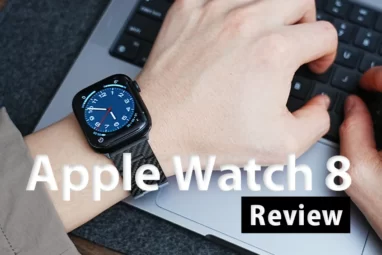【最新版】Apple WatchとiPhoneペアリング 再ペアリングの方法と手順。注意点あり

※当記事内で紹介しているリンクは一部Amazonアソシエイトリンクがあります
こんにちは!コビガジェライフのこびぃです。
この記事で分かること
- Apple Watchのペアリングの方法
- Apple Watchの再ペアリングの方法
- Apple Watchの(再)ペアリング時の注意点
Apple Watchを始めて購入したけど、ペアリングの方法がわから無かったり、確認しながらペアリングをしたい人って結構多いはずです。ボクは確認しながら行うタイプなんですよね。
また、Apple Watchのペアリングの解除をしたものの「ペアリングってどうやるんだっけ?」って意外と再ペアリングの方法や手順を知らなかったり・忘れていたりします。
特に初めてのペアリングや再ペアリングをする時って『注意点』なんかはその時に初めて調べますからね。
そこでApple WatchとiPhoneのペアリングについて、本記事『【最新】画像つきでApple Watchペアリングor再ペアリングの方法と手順。注意点あり』で解説していきますので、ぜひ最後まで読んでくださいね。
ペアリング解除の方法や注意点を探している人
ペアリングの設定ではなく、ペアリングの解除方法を探している方は、下記の記事を参考にしてください。

Apple Watchをペアリングもしくは再ペアリングする際の注意点
Apple Watchをペアリング・再ペアリングをご紹介する前に注意点3つを先に確認しておきます。
- iPhoneのバッテリー残量を50%以上にしておく
- Apple Watchのバッテリーを50%以上にしておく
- 再ペアリング時はバックアップを取っておく
①と②はペアリング時に不具合が起きないように『バッテリー残量』が重要ですので、注意しておきましょう。
例えば、Apple Watchがローバッテリー状態でApple Watchのペアリングを試みると以下のような画面が表示されてできません。
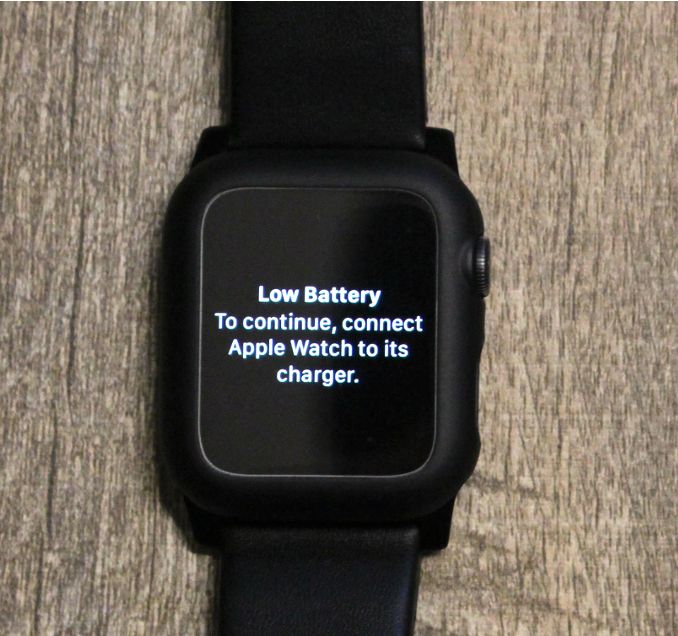
上画面の状態になり、ペアリング作業が出来ませんのでiPhone・Apple Watchともにバッテリー残量には気をつけましょう。※iPhoneがローバッテリーの状態でも同じような現象が起きて、ペアリング作業が出来ません。
『③再ペアリング時はバックアップを取っておく』についてですが、バックアップを取っておかないとペアリング時に初期化(工場出荷状態)になってしまうためです。
バックアップの取得方法がわからない方は、下記の記事を参考にしてくださいね。バックアップできるデータ・できないデータの情報もあります。

Apple Watchをペアリングもしくは再ペアリングの方法・手順
前述のApple Watchのペアリング・再ペアリング時の注意点を確認しましたら、ペアリング・再ペアリングの方法・手順を行っていきます。
Bluetoothをオンにした状態で、iPhoneとApple Watchを近づけると『iPhoneを使用してこのApple Watchを設定』という表記が現れる
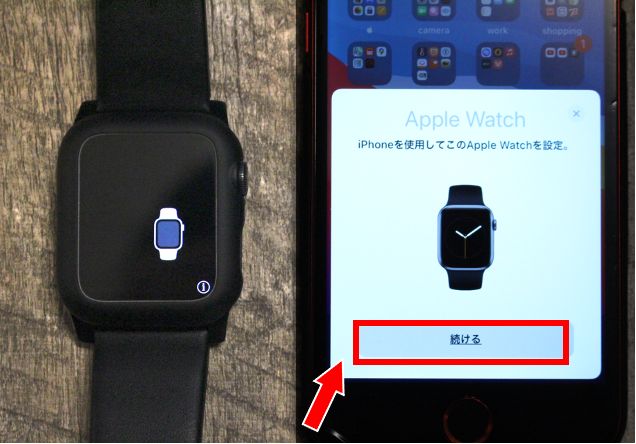
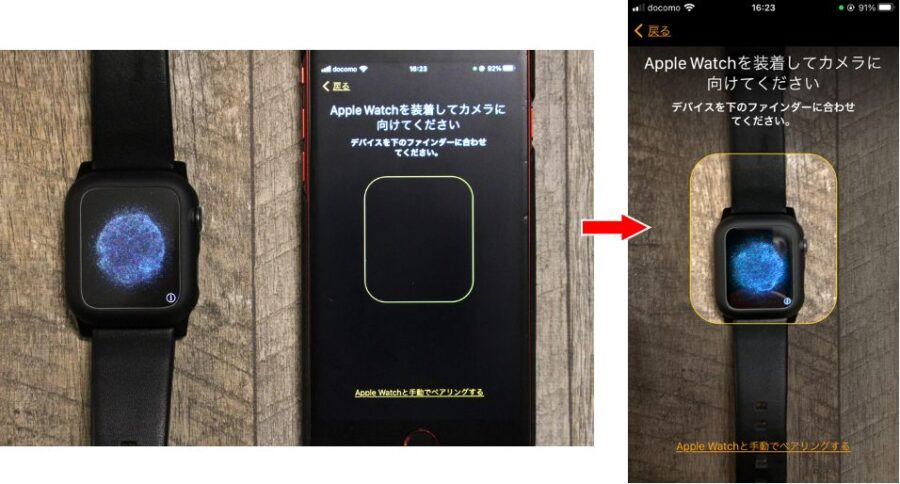
新規でペアリングの場合
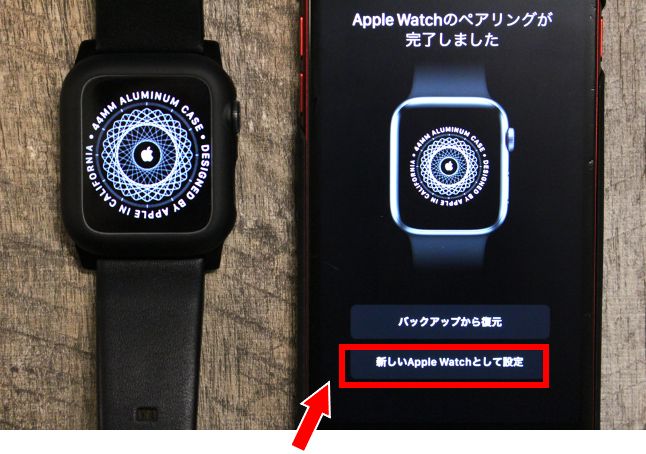
再ペアリングの場合
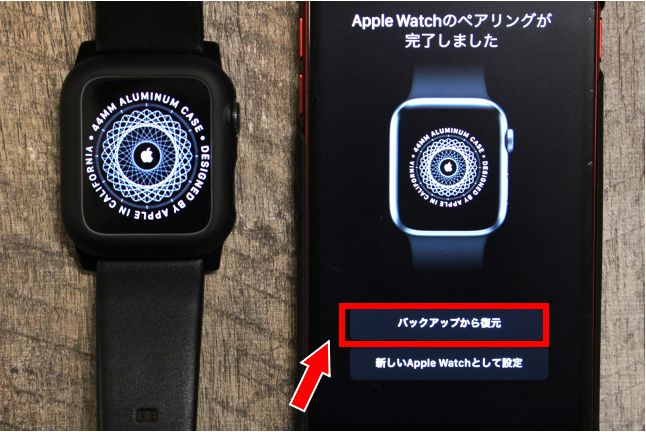
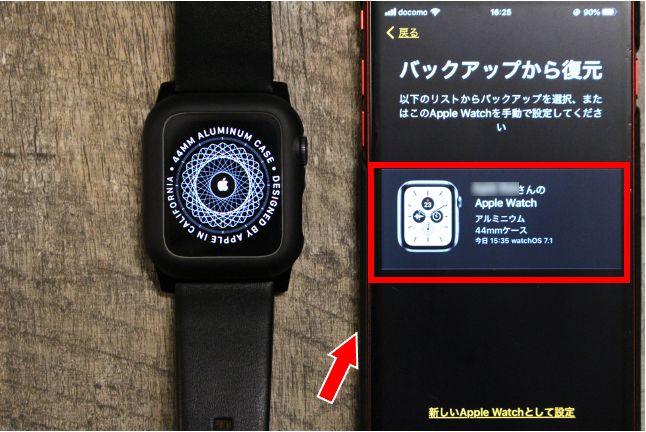
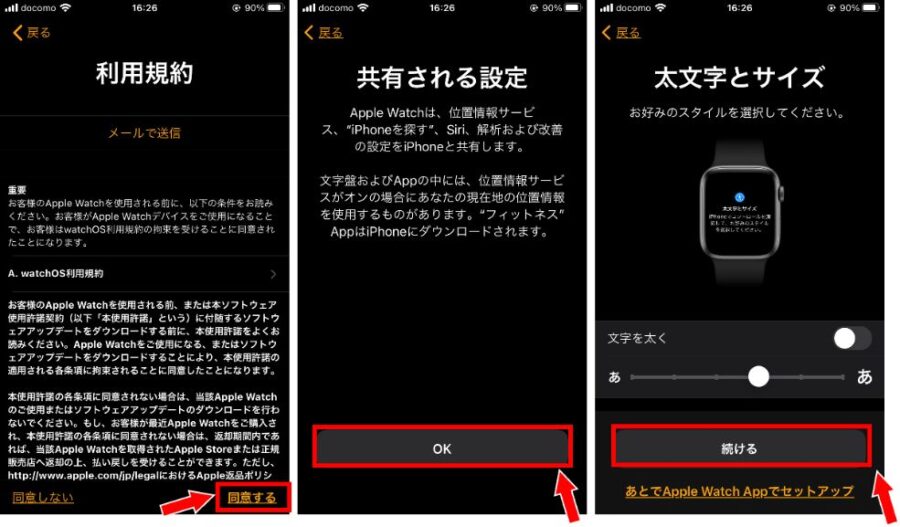
太文字とサイズは個人の好みがあるので、好きな設定にする。
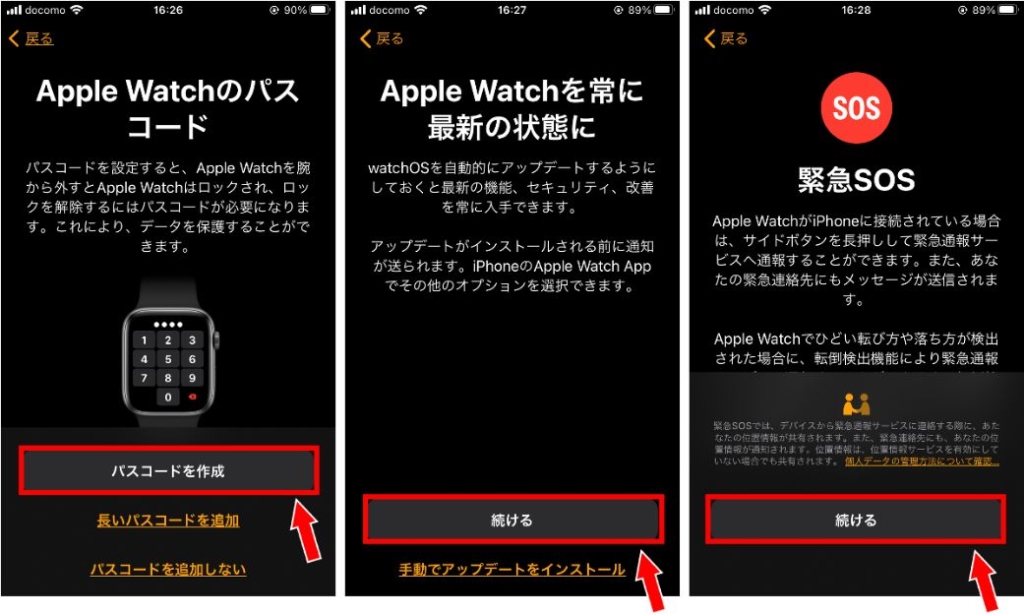
特にこだわりが無ければ、上画像の矢印部分部分を選択する。
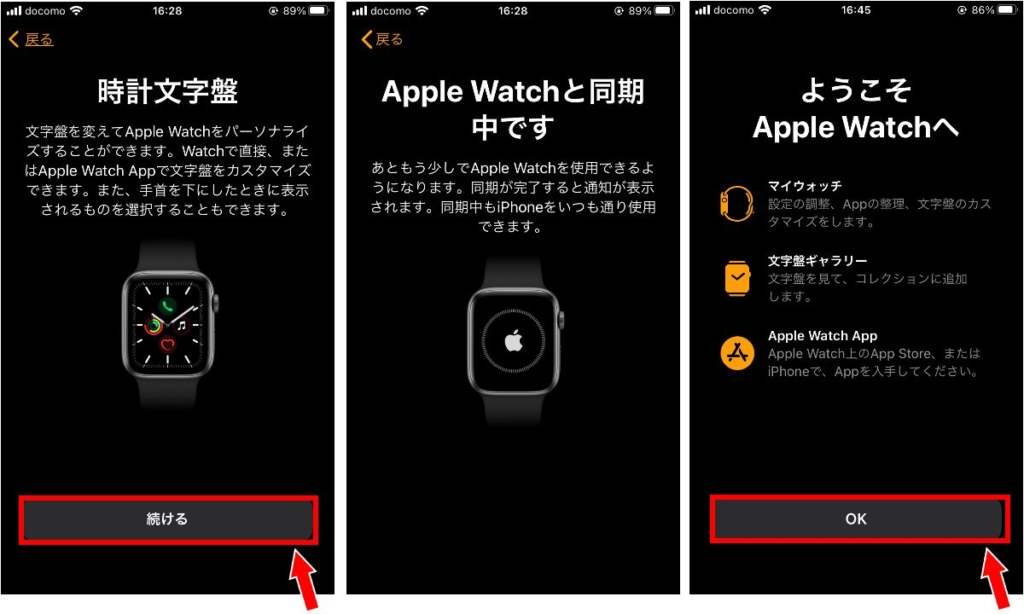
画像真ん中のApple WatchとiPhoneの同期が意外と時間がかかります。
上記の流れで、Apple WatchとiPhoneのペアリング・再ペアリングが可能になります。
最後に

ペアリングは普段からそうそう行うアクションではないので、久しぶりに設定するときにわからなかったりします。
本記事内の注意点を気をつけつつ、再ペアリングを行ってくださいね。
kobi-gadgetlifeペアリング後は、Apple Watchに一番必要な設定と言って良い『バッテリーの節約方法』を試したり、『バッテリーの寿命を長持ちさせるために充電のタイミング』などを知っておいて、Apple Watchを大切に長く使えるように設定することをオススメします。

タイプ別Apple Watchおすすめバンド

あなたにおすすめのApple Watch関連記事